PODRĘCZNIK uzytkownika do 'E-dokumenty, EDI, fotki, skany dokumentów'
| Spis treści | |
| Instalacja dodatku | |
| UWAGA: dodatek korzysta z tzw. 'procedur' wewnętrznych programu. W przypadku instalacji kilku rozwiązań korzystających z tego mechanizmu instalację należy przeprowadzić w sposób niestandardowy. W takim przypadku prosimy o kontakt z Biurem Obsługi Klienta.
[INSTALACJA SDD] Czynności do wykonania na każdej stacji roboczej. 1. Pliki SDD.ocx i sdd.bat wypakować do dowolnego folderu na dysku. 2. Będąc zalogowanym jako administrator systemu Windows należy uruchomić plik SDD.bat . W przypadku komunikatów błędów należy uruchomić skrypt opcją z menu podręcznego 'Uruchom jako administrator'. 3. Po poprawnym zainstalowaniu komponentu technicznego należy zamknąć program Symfonia i uruchomić ponownie. Czynność należy powtórzyć na każdym komputerze pracującym z dodatkiem. [INSTALACJA DODATKU] 1. Po rozpakowaniu archiwum pliki z rozszerzeniem *.sc wgrać do podkatalogu programu: ...ŚCIEŻKA_DO_PROGRAMU...\raporty\hm. Jeżeli podkatalog nie istnieje to należy go ręcznie założyć. 2. Zalogować się do firmy jako 'admin' do programu; przy monicie o wczytanie nowych raportów wybrać 'Wczytaj'. Dodatek powinien zostać wczytany. 3. Plik konfiguracyjny skan.ini skopiować do katalogu firmy/ bazy danych. HMP: Ustawienia -> Dane firmy. W lewym dolnym rogu ekranu pokaże się ścieżka z katalogiem, w którym znajdują się pliki bazy danych. | |
| Konfiguracja | |
| Konfigurację dodatku należy przeprowadzić przez edycję pliku konfiguracyjnego skan.ini znajdującego się w katalogu firmy.
Wszystkie parametry są opisane w nim stosownym komentarzem. | |
| Uwagi wdrożeniowe - WAŻNE!!! | |
| AKTUALIZACJA programu SAGE Symfonia HANDEL do nowszej wersji może spowodować "zniknięcie" funkcji dodatkowych, które zawiera dodatek.
UWAGA: Jeżeli była robiona integracja procedur, aktualizację raportów należy przeprowadzić bez wgrywania procedur (pliki proc*.sc). Procedury należy skopiować z poprzedniej wersji programu. Po aktualizacji należy wgrać ponownie raporty (*.sc), nie wgrywać plików konfiguracyjnych (plików *.ini) !!! Ponadto aktualizacja programu HMP może wymagać aktualizacji dodatku (aktualizacja może być płatna, proszę zapoznać się z umową licencyjną). | |
| Aktualizacja dodatku | |
| Wstęp | |
| Dodatek służy do powiązywania plików (dokumentów, obrazów, itp.) do dokumentu sprzedaży, zakupu, zamówienia oraz kontrahenta. | |
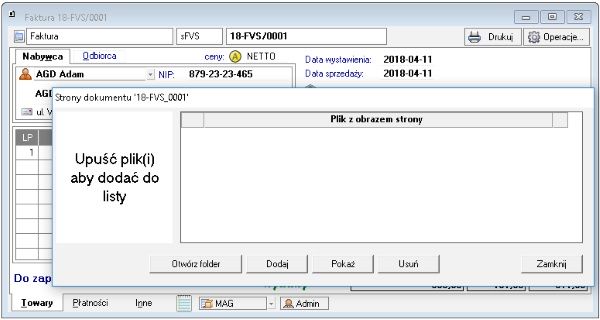 | |
| Uruchomienie dodatku | |
| Aby uruchomić dodatek należy otworzyć okno kontrahenta, zamówienia własnego/obcego, dokumentu sprzedaży lub zakupu i skorzystać ze skrótu Alt+2.
Dodatek otworzy okno, gdzie znajduje się lista już dowiązanych plików oraz obszar [1], gdzie po przeciągnięciu pliku nad niego zostanie on dodany. | |
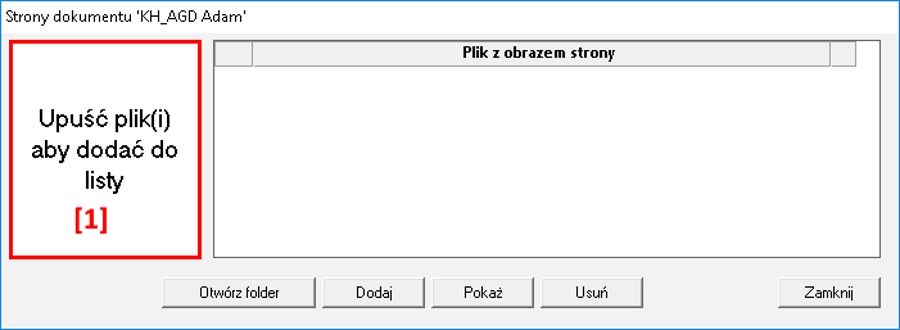 | |
| W celu dodania (dowiązania) pliku należy go przeciągnąć nad obszar zaznaczony na rysunku prostokątem [1] lub wybrać przycisk 'Dodaj' i ręcznie wybrać go z listy.
Wszystkie dowiązane pliki są kopiowane do folderu wskazanego podczas konfiguracji dodatku: patrz: sekcja Konfiguracja dodatku plik konfiguracyjny skan.ini #ścieżka do folderu przechowującego pliki skan_dir= Pole wyboru przy pozycjach na liście służy do oznaczenia, które powiązania mają zostać usunięte (w przypadku wybrania przycisku 'Usuń'). Dodatkowy skrót Alt+3 umożliwia otwarcie wszystkich dowiązanych plików. |